

简易ArduinoRGBLED立方体的制作
电子说
描述
第1步:设备和材料

工具:
焊接熨斗
切割钳(用于切割电线)
针头钳(弯曲LED和电线)
3D打印机(可选)
伸出援助之手(没有必要,但绝对可取)
零件:
27 x ws2812b LED
亚马逊(50pcs )
Aliexpress(50pcs)
1 x 150欧姆电阻
亚马逊(200pcs)
Aliexpress(100pcs)
1 x Arduino Nano
亚马逊(3pcs)
Aliexpress
您当地工艺品店的一卷镀银铜线
~2 $
胶水
原型制作pcb板/塑料片
亚马逊
Aliexpress
总成本如果你从Aliexpress购买的东西,这个3x3x3立方体大约是18美元。
软件:
Arduino IDE(免费)
CUDA(或您自己的3D打印机切片机)
第2步:准备焊接
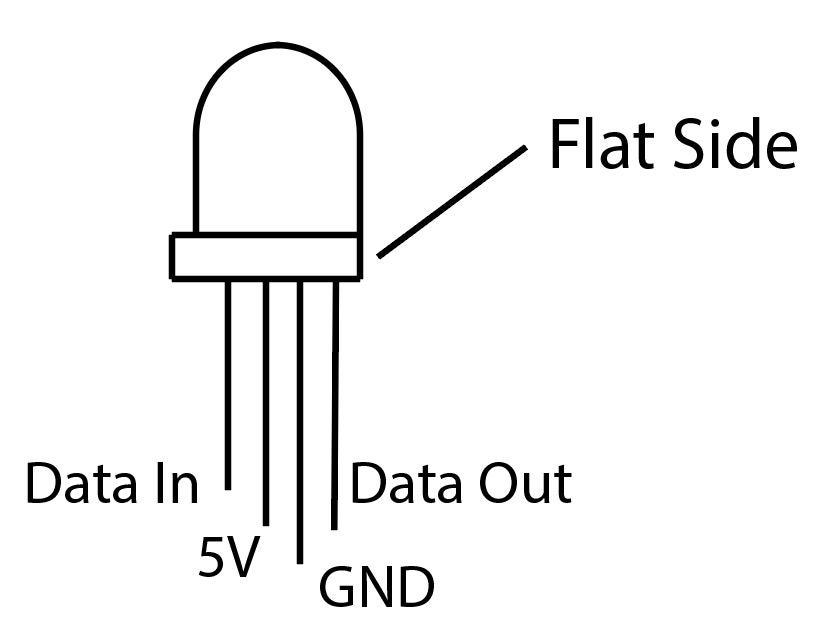
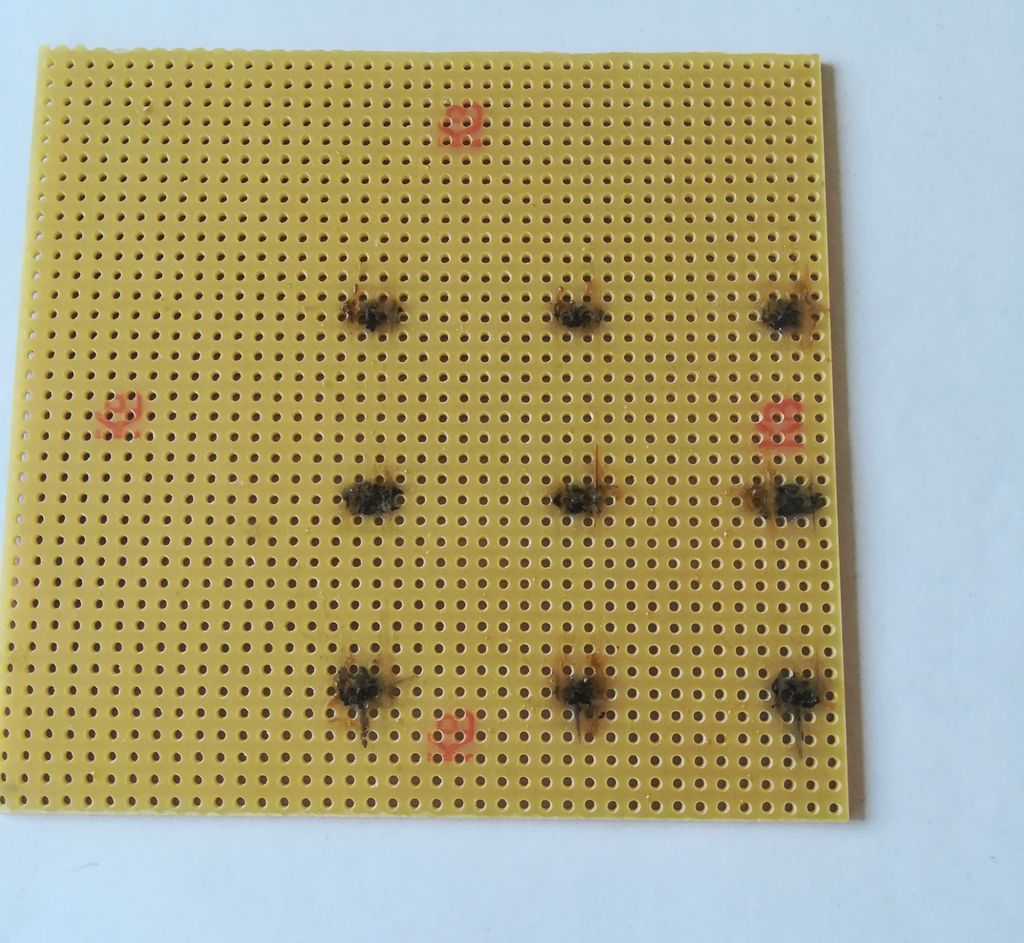
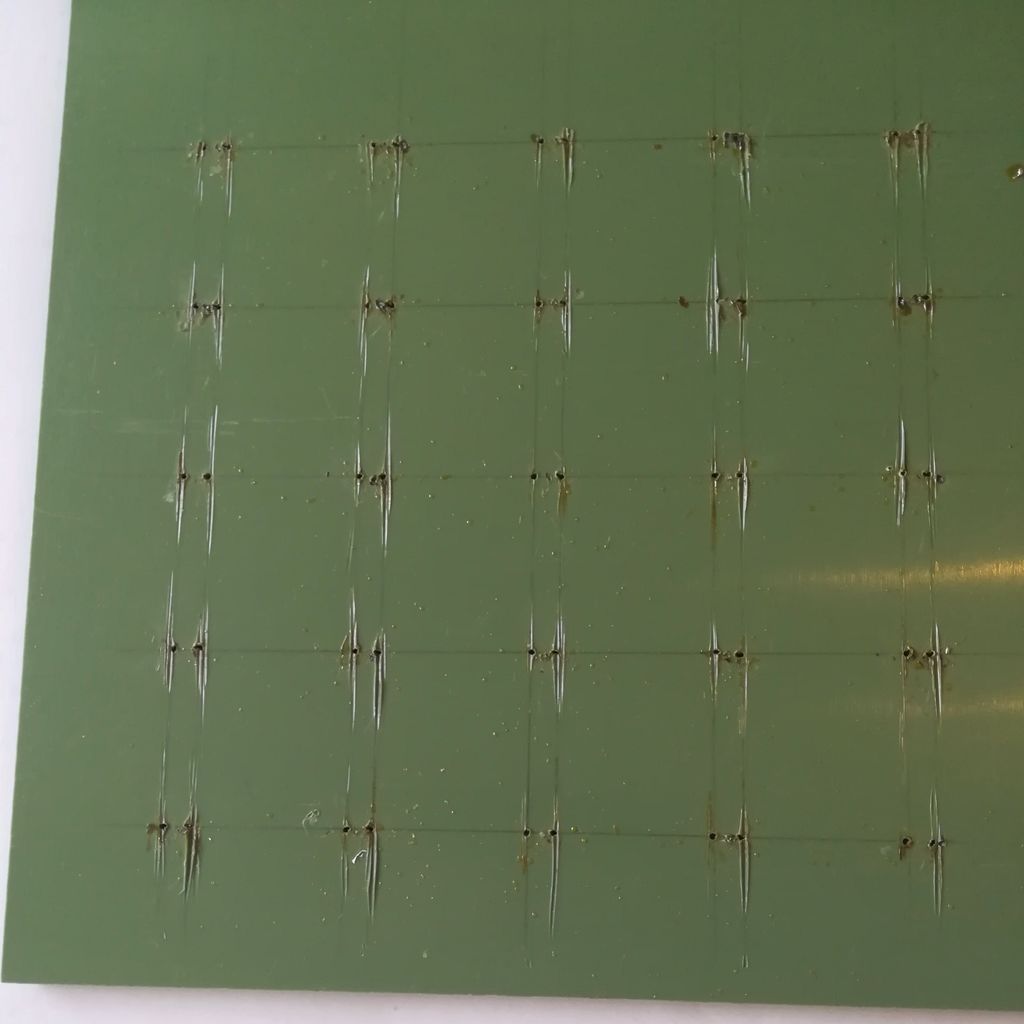
首先我们必须创建一个模板,因此将LED焊接在一起会更容易。我为此使用了原型PCB板,并为LED的中间引脚标记了两个孔,用于供电(如图所示)。
当我构建这个立方体的5x5x5版本时,我使用了一块塑料作为模板,这也非常有效。如果使用塑料或木材,则应钻开相距约2.4厘米(或0.95英寸)的孔。
步骤3:弯曲和放置LED
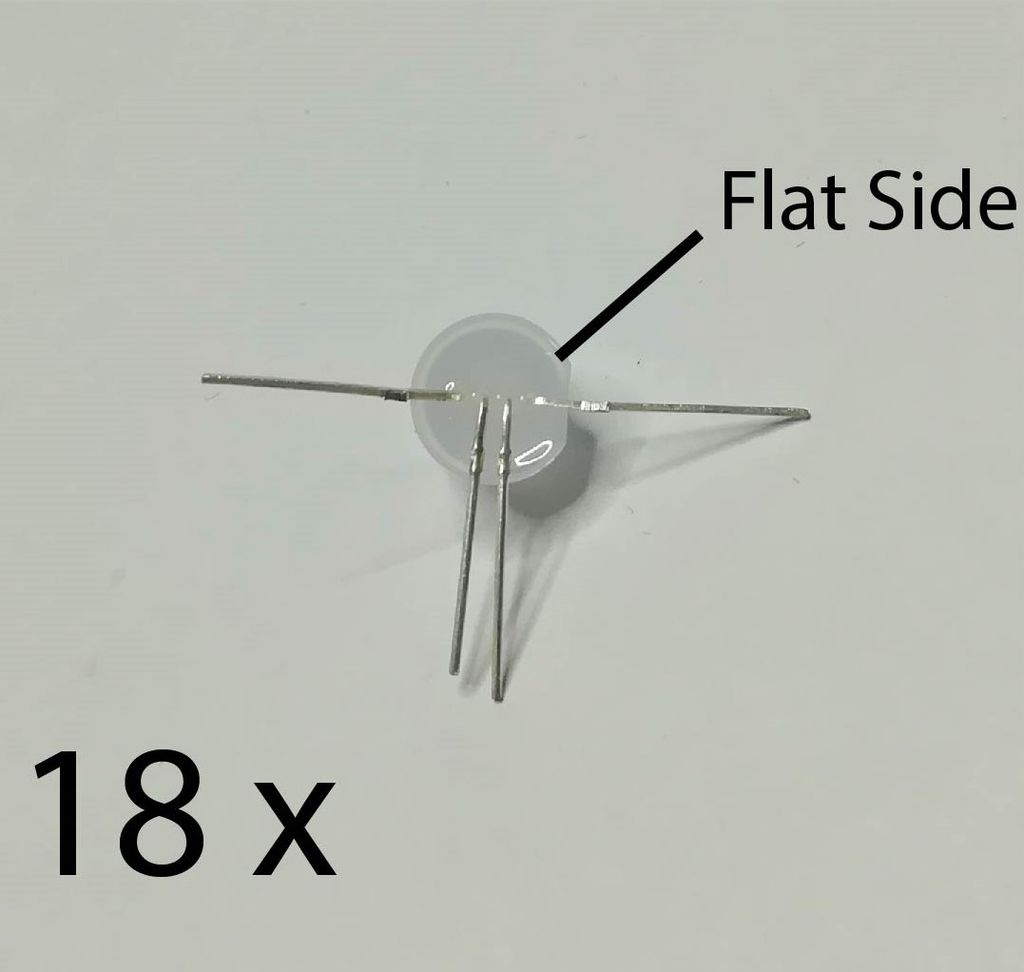
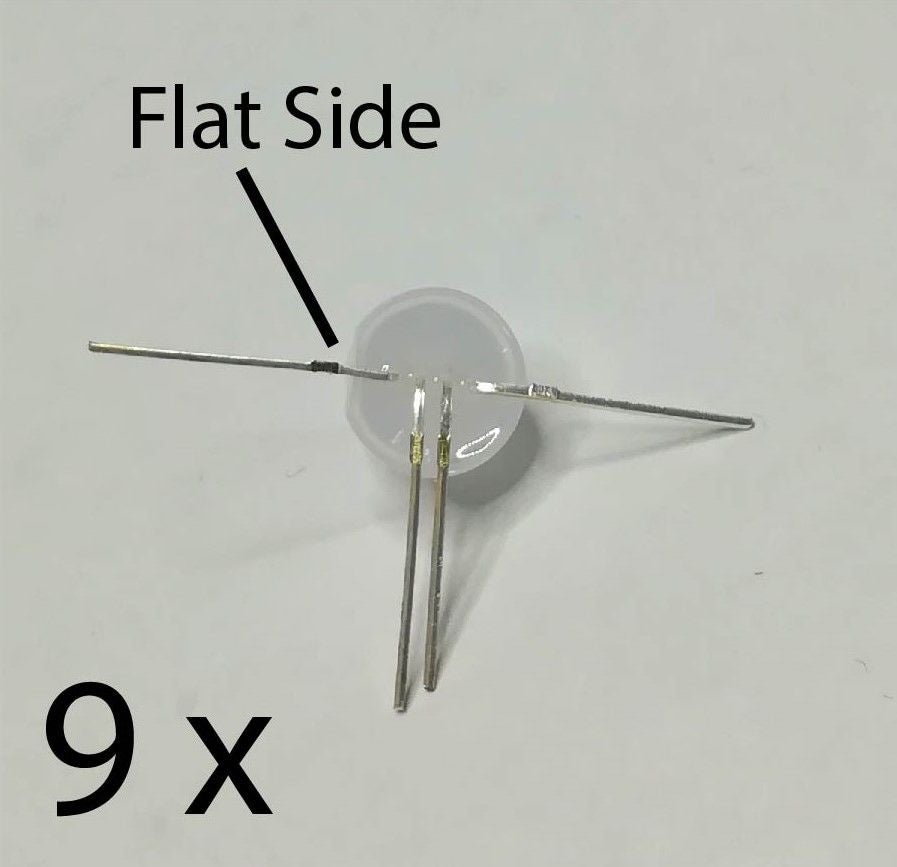


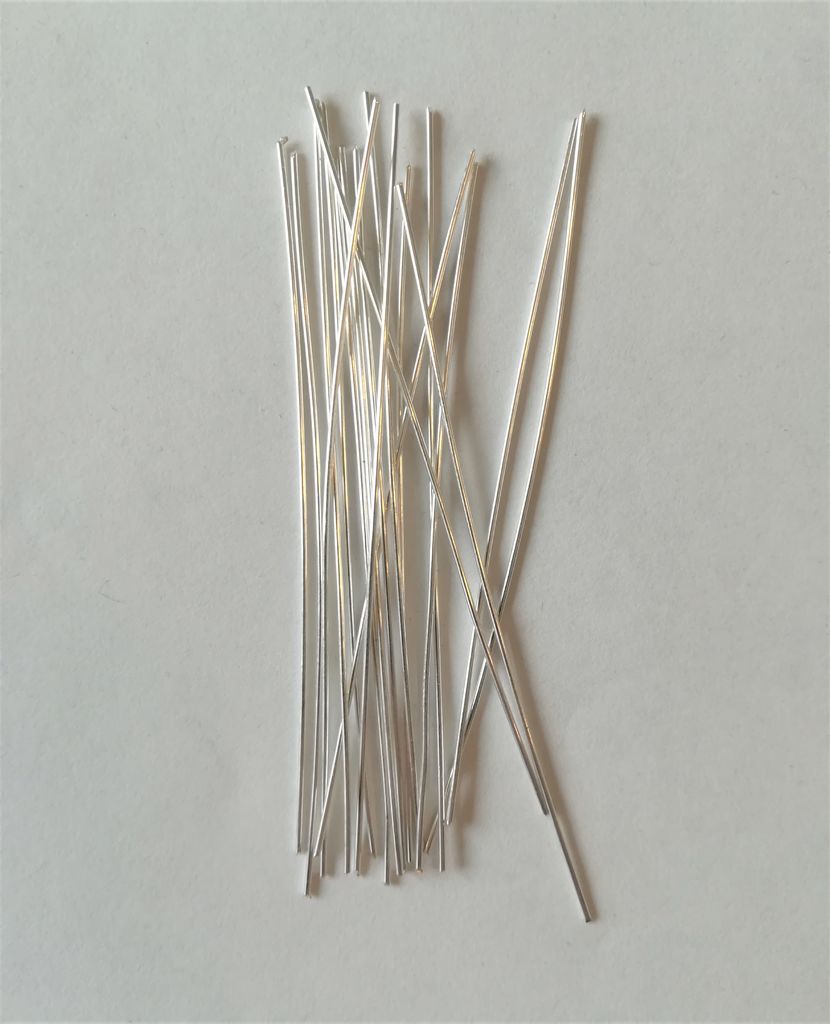
此步骤所需的部件:
27 ws2812b 8mm LED
镀银铜线
原型制作PCB板
在此步骤中您必须弯曲18个LED的引脚,如上图所示。其余9个LED必须弯曲,以使“平面”朝向另一个方向。之后,必须在面板/塑料板上放置9个平面在同一侧的LED。
此外,必须切割18根电线。它们必须比LED高约2厘米。对我来说,这大约是6厘米(或2,4英寸)。
第4步:焊接电源


现在您将电线的尖端焊接到顶部LED,如第一张图所示。然后将电线焊接到下面的LED。确保没有电线相互接触,否则会发生短路;然后将其他导线焊接到LED上。
步骤5:焊接数据引脚

这应该很容易。您只需将LED上的数据引脚对齐并将它们焊接在一起,如图所示。
步骤6:移除LED并切割LED引脚




只需将模板推到平面上即可从模板中取出LED,如图1所示。
取下LED后,必须切断LED引脚的剩余端。之后它应该如图3和图4所示。
步骤7:将图层的数据线焊接在一起

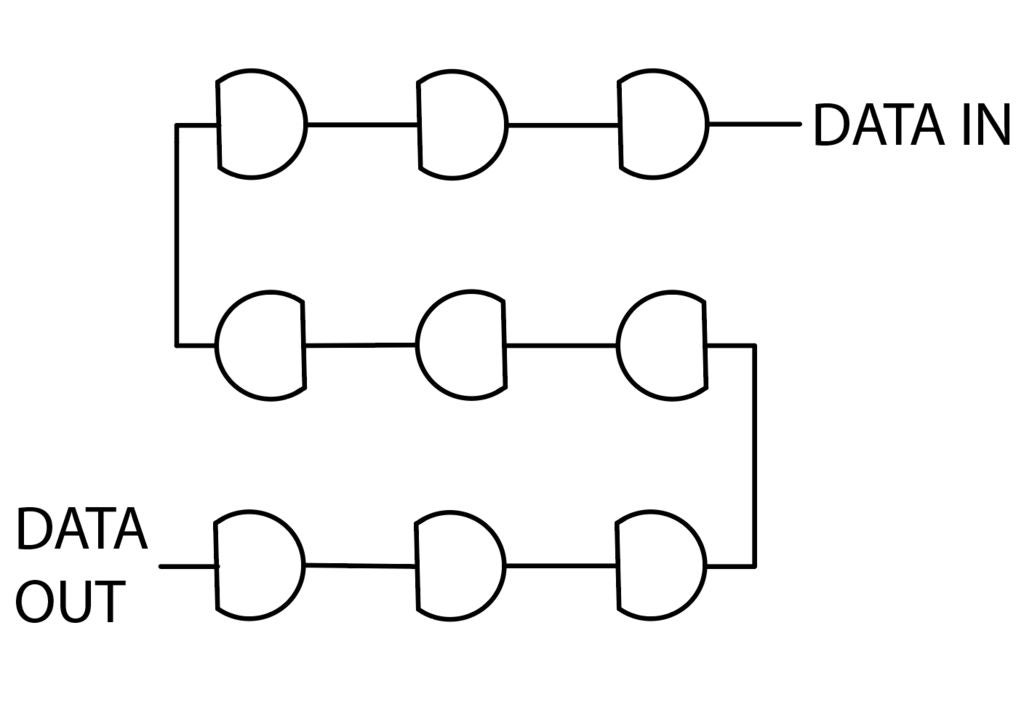


首先,您必须将先前焊接的垂直图层放置在窗体中。在确保行之间的距离相等的同时,将数据引脚焊接在一起,如图所示。
步骤8:连接电源线





现在弯曲镀银铜线的末端,如图所示图片。穿过导线非常重要,这样GND就连接到GND,5V到5V。
外层的导线应向外弯曲。
弯曲完所有导线后,再将它们焊接在一起。
步骤9:连接电源线部分:II
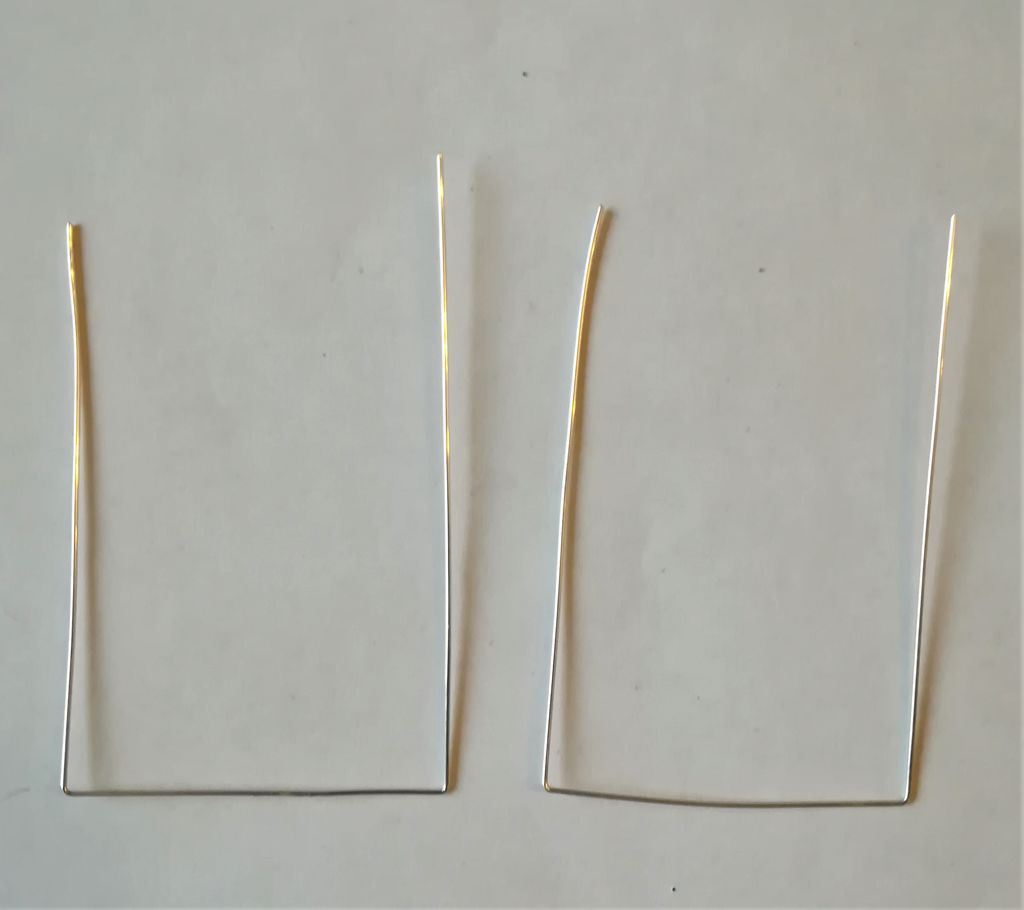
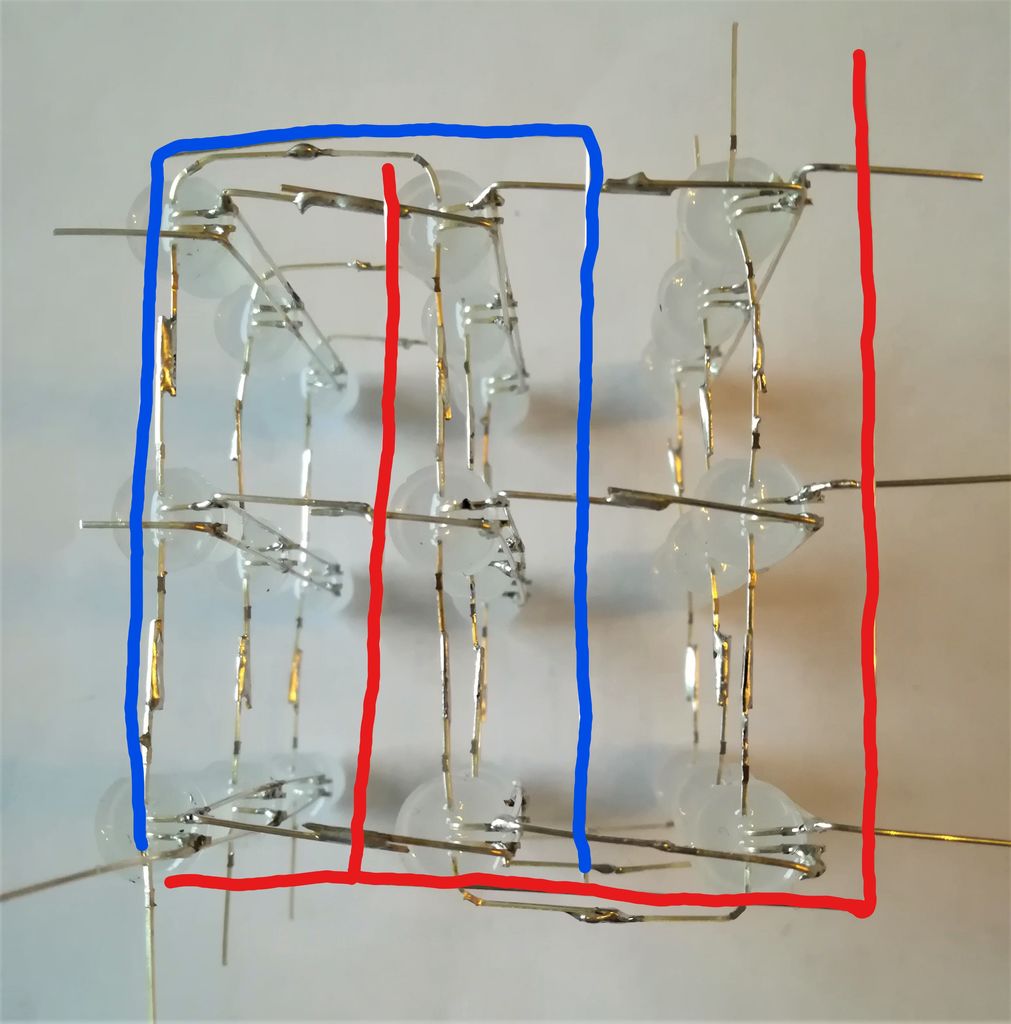




现在是时候连接先前焊接的电源引脚了。为了实现这一点,你可以弯曲两根电线,如图所示。
注意:确保左边有足够的电线,因为这是我们用来连接基座的方法。 。
将电线弯曲成正确的形状后,将它们焊接到引脚上。
然后将另一块焊接到其中一根电源线上(图中的红色电线) )
最后,你剪掉了其余的针脚,如上图所示。
步骤10:数据接线第一部分:弯曲LED引脚

在此步骤中,您只需弯曲所有剩余数据引脚如图所示。
步骤11:数据接线第二部分:连接第一层到第二层
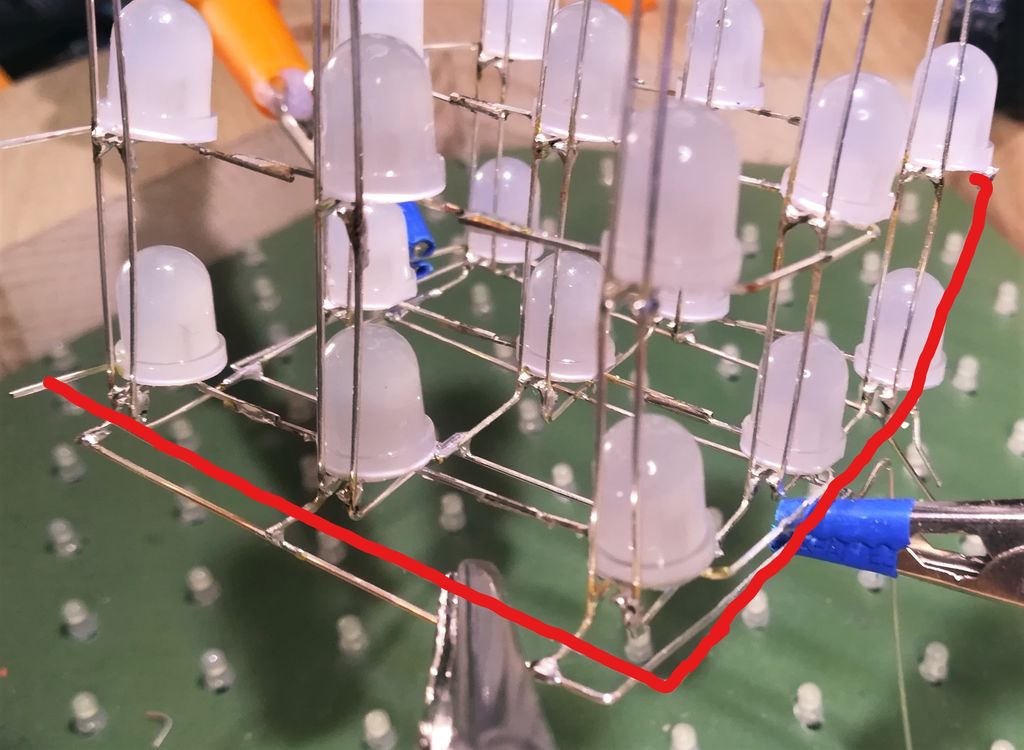
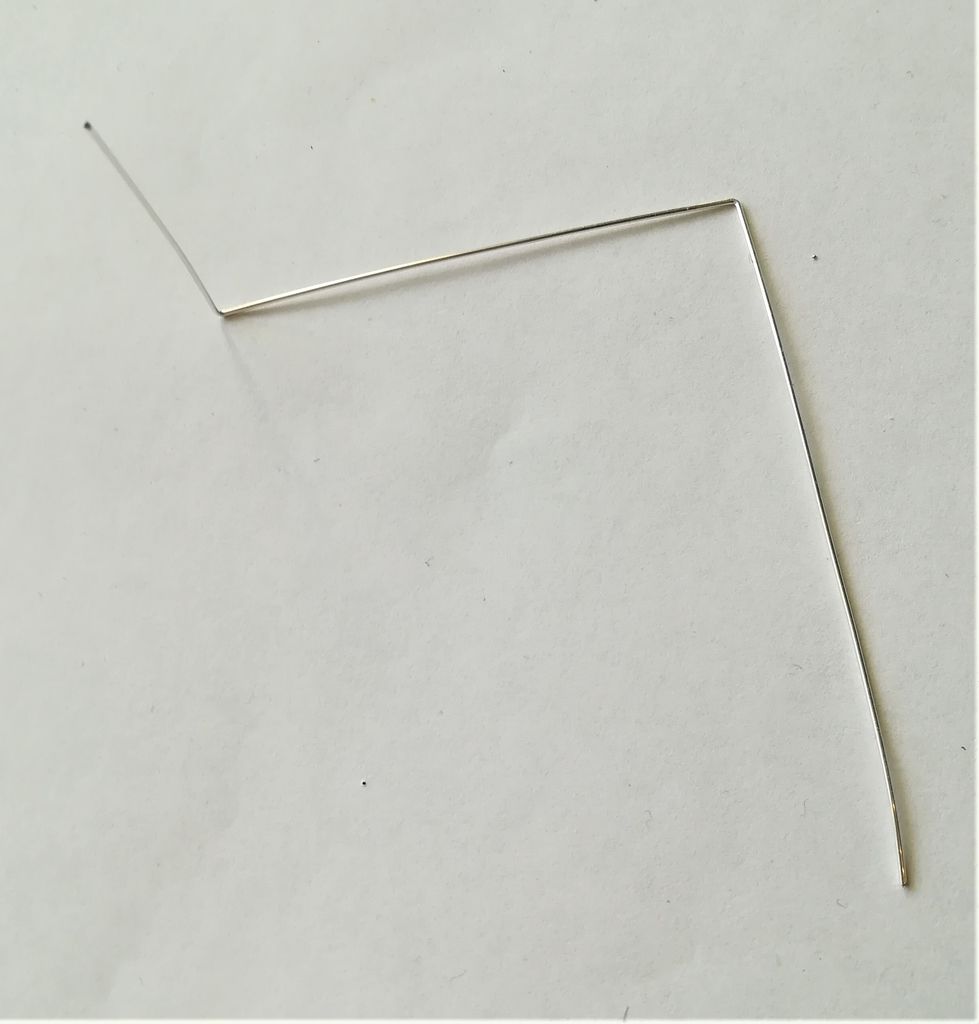






弯曲销钉后对于ws2812b Leds,您现在要将第一层的Data OUT连接到第二层的Data IN。
要实现这一点,您必须将一段电线弯曲成所示的形状在图2中,它将用于连接第一张图中绘制的层。
下一步是将导线的一端焊接到第一层的Data OUT引脚。 Data OUT引脚是LED平面上的引脚。
然后另一端焊接到第二层的Data IN,这是圆形侧面上先前弯曲的LED引脚之一LED。
步骤12:数据接线第三部分:连接第二层到第三层

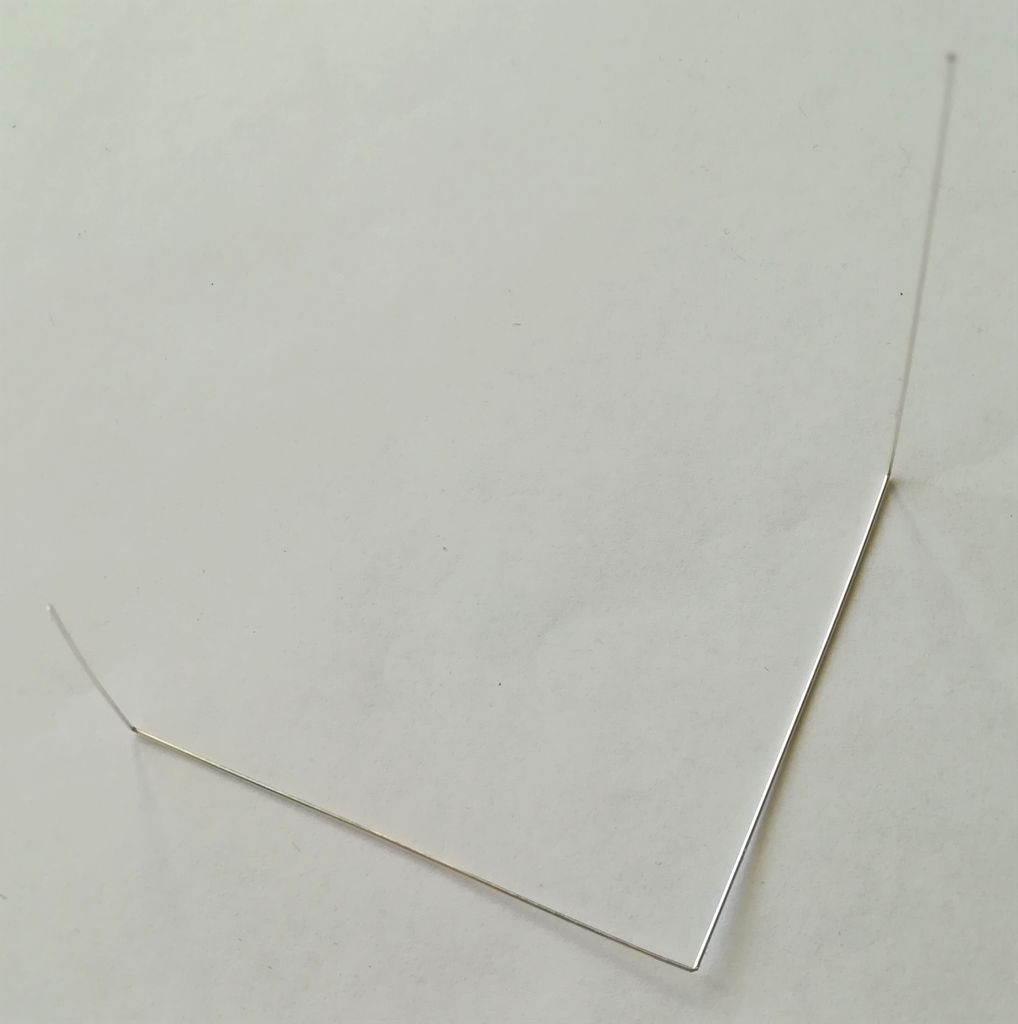






接下来将第二层连接到第三层。
就像之前的步骤一样,你现在弯曲一根导线,如图2所示。导线应该弯曲,这样就不会阻挡LED的光线和保证立方体的优雅外观。
然后开始将导线的短端焊接到第二层的Data OUT引脚,另一端焊接到Data IN LED引脚(圆形侧的那个)。
完成后,切断电线的剩余端。
步骤13:数据接线第四部分:焊接最后一个LED



要完成数据布线,您现在必须弯曲顶层LED平面上的Data OUT引脚(如第一个所示)然后它接触接地引脚。
然后继续将引脚焊接在一起并切断剩余的一端。
步骤14:数据接线V:已完成结果

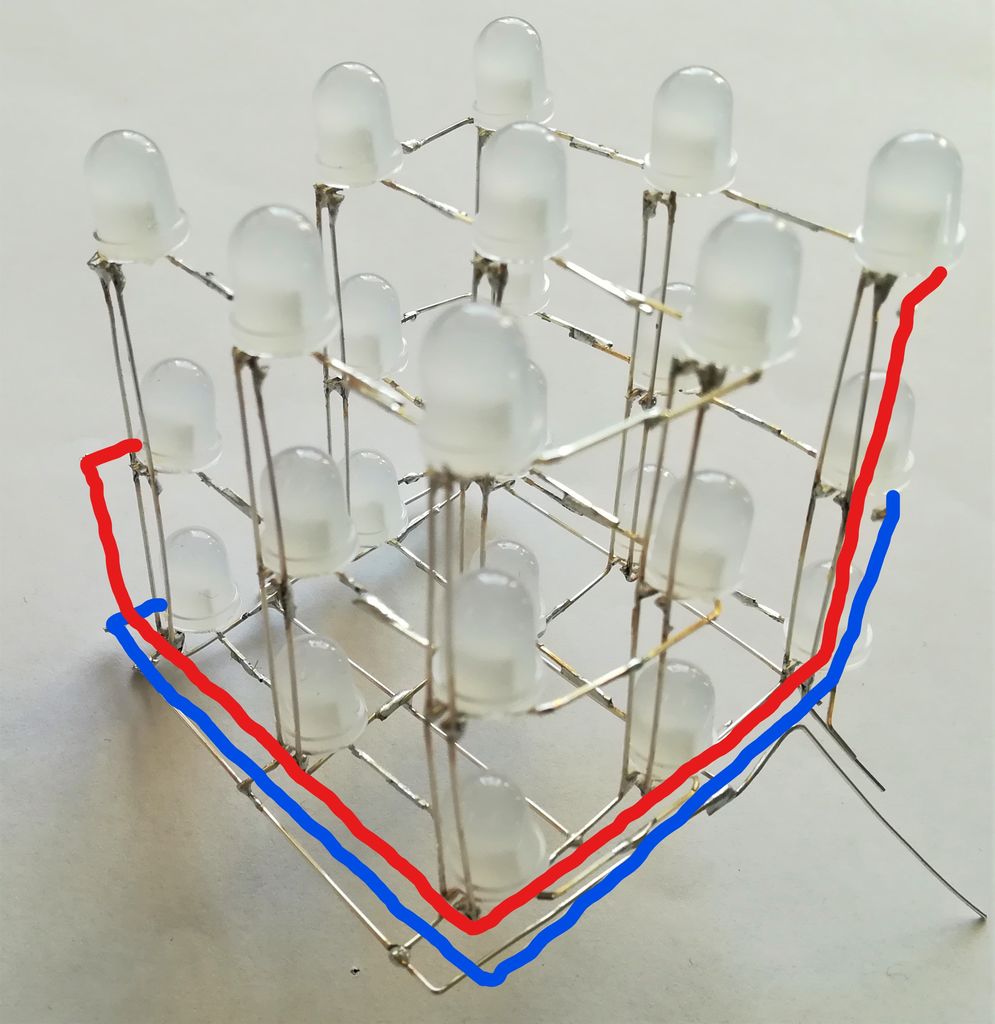

现在您已完成LED立方体本身的构建。如果您在理解之前的步骤时遇到问题,可以参考以下参考图片。
步骤15:3D打印基础


对于这个Instructable我设计了一个简单但优雅的基础,也可以作为Arduino nano的案例,但是如果你愿意,我将不胜感激,如果你分享你的想法/文件为另一个外壳。无论如何,您现在需要访问3D打印机。如果你家里没有,你可以去当地的制造商空间。我已经为您链接了以下文件,因此您只需执行以下操作:
从下面下载两个.stl文件
将它们导入切片软件中您的制造商空间使用
使用以下设置切割它们
转换为gcode
开始打印
切片机设置:
层高:0.1 mm
填充》 20%
壁线数》 2
高质量打印速度设置(取决于您的打印机)
您只需要打印一次!开始打印后,我建议放松,或继续其他步骤,因为打印需要大约2-3个小时。
如果您不拥有或无法访问3D打印机,我建议您使用丙烯酸或木材构建一个简单的盒子,如上图所示。
步骤16:将多维数据集连接到Arduino Nano





此步骤所需的部件:
Arduino Nano
150欧姆电阻器
先前焊接的LED立方体
银板铜线
现在弯曲LED立方体的引脚,如上图所示。
之后,您可以将它们穿过3D打印底座的孔。
然后焊接LED的GND(引脚转到LED的扁平侧面) )到Arduino的GND,以及5V的VIN到VIN。
第一个LED的数据输入应焊接到150欧姆电阻,电阻焊接到Arduino上的D4。
步骤17:关闭底座

在关闭底座之前,在表面添加一些胶水。
关闭基座时,确保Arduino的USB端口在其中。
步骤18:编程Arduino!
您现在已经完成了Arduino RGB LED立方体的构建过程。现在是时候编程了。为此,您应该按照以下步骤操作:
下载Arduino IDE
下载FastLED库
导入FastLED库。这是一个很棒的Instructable
从下面下载我的一个例子或者自己开始编程。我很想看到你的一些想法。 (注意:不要将亮度设置为40以上,因为它可能使用的安培数超过Arduino nano所评定的最大200mA。)
编译并上传代码:现在您可以上传代码只需单击左上角的箭头即可。确保在“工具”菜单中选择“Arduino Nano”和正确的端口。
-
数据立方体压缩技术研究2010-04-24 0
-
光立方体制作原理图2013-09-05 0
-
【GoKit申请】+调皮的立方体2015-05-13 0
-
LabVIEW中一新建个立方体,可以在立方体6个面上应用不同纹理吗?2017-07-21 0
-
声控立方体2017-09-27 0
-
制作CUBE8光立方3D立方体LED显示器 电子资料2021-04-20 0
-
自制一个LED立方体2022-07-13 0
-
基于Arduino mega的8×8×8 LED立方体2022-08-03 0
-
LED立方体8×8×8的资料分享2022-08-23 0
-
设计一个Arduino Uno迷你LE立方体2022-09-02 0
-
Unity中的局部立方体图渲染技术解读2023-08-02 0
-
LED立方体详细制作教程2018-09-14 8367
-
如何制作由蓝牙控制的RGBLED立方体2019-08-23 3806
-
如何制作LED立方体夹具2019-11-20 1881
-
使用Arduino Nano制作一个4×4×4 LED立方体2024-02-11 1520
全部0条评论

快来发表一下你的评论吧 !

